時には、複数で作業する場合 ドキュメント Word 同時に、それは我々が、それぞれの名前が付けられています正確にわからないが起こる。 我々は実現する前に、そして、あなたが誤って文書を閉じた場合、最も可能性の高いいくつかの時間を失うことになる それがそう呼ばれているように〜 あれこれ 場所 格納されています。 このような状況を(回避するために、一日からだった別のものを覚えておく 最後のドキュメント Word アクセス; または、おそらく最後のドキュメントが何であったかを知りたいでしょう Word 上の他の人がアクセス パソコン またはオフィスで)、解決策は、することです にショートカットを作成 Desktop 開きます 最後にアクセスしたドキュメント Word.
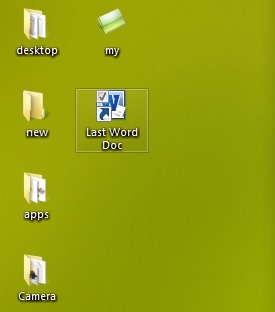
最後のドキュメントにアクセスするためのショートカットを作成する方法 Word 見た?
- あなたはすでに持っていない場合 ショートカット アプリケーション Microsoft Word pe Desktop場所に移動します はC:\ Program Files \Microsoft Office\オフィス14 (用 Word 2010; Office12 以下のために Word 2007 または Office15 以下のために Word 2013)、右のアプリケーションをクリックしてください WINWORD。EXE そして、選択 >に送信 Desktop (ショートカットを作成する)
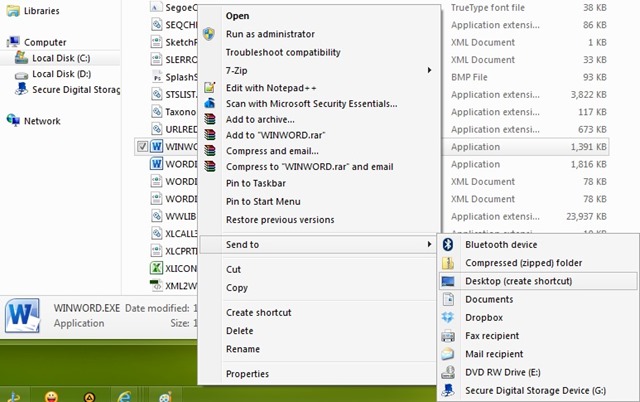
- 次に右クリックして ショートカット Word から Desktop そして、選択 プロパティ メニュー表示
- ウィンドウ内の プロパティ、タイプ /mfile1 内の既存の行の終わり Target (その行には何も変更しないでください!)
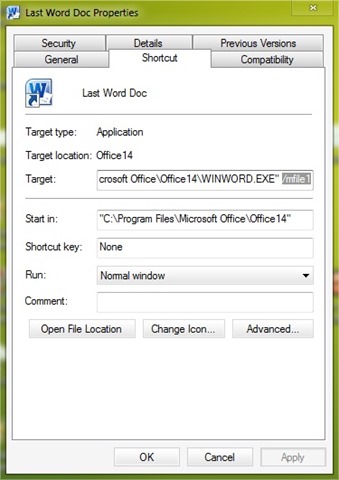
- [オン]をクリックします OK 変更を保存します
また、それが推奨され ショートカット名を変更する in 姓 Word DocOpened または何かそのショートカットが何であるかを覚えておく。
注:最後からXNUMX番目のドキュメントを開くショートカットを作成できます Word /mfile2 の代わりに /mfile1 と入力してアクセスするか、/mfile3 と入力して最後から XNUMX 番目のドキュメントにアクセスします (以下同様)。
STEALTH SETTINGS -最後を開くためのショートカットを作成する方法 Word アクセスされたドキュメント